Несмотря на двукратный успех, Galaxy S7 и S7 Edge остаются двумя самыми популярными телефонами Samsung недавнего прошлого. Несмотря на то, что телефоны продаются в вариантах с одной и двумя SIM-картами, не все рынки смогли получить доступ к последнему варианту.
Например, в США, где операторы контролируют рынок смартфонов, покупатели все еще не привыкли к концепции телефонов с двумя SIM-картами. Однако для тех, кто живет в некоторых частях Европы, Азии и Африки, телефоны с двумя SIM-картами являются нормальным явлением. Фактически, в этих частях мира для любого телефона считается необычным иметь второй слот для SIM-карты, иногда гибридный слот, который также служит слотом для карты microSD.
И Galaxy S7, и S7 Edge имеют слот для карт памяти microSD, но модели, продаваемые в США, имеют специальный слот, а не гибридный слот, который также может вместить вторую SIM-карту. С другой стороны, на этих устройствах можно использовать вторую SIM-карту, но вам придется сделать несколько вещей.
БЕЗ КЛЕЯ! две симки и карта памяти
Программы для Windows, мобильные приложения, игры — ВСЁ БЕСПЛАТНО, в нашем закрытом телеграмм канале — Подписывайтесь:)
Во-первых, вам нужен рутированный Galaxy S7 или S7 Edge (в настоящее время поддерживаются международные, корейские и канадские варианты), программное обеспечение GSM (будь то Z3X, Chimera, Octopus или GCKey), создание резервной копии EFS и сертификата телефона, а также двойной Лоток для SIM-карты, который можно приобрести на eBay.
Когда у вас есть все вышеперечисленное, выполните следующие действия, чтобы начать использовать две SIM-карты в Galaxy S7 или S7 Edge с одной SIM-картой:
- Подключите телефон к USB (включить отладку по USB)
- Разрешить соединение DM + MODEM + ADB, набрав * # 0808 #
- Прочтите сертификат вашего телефона с помощью программного обеспечения GSM
- Откройте сертификат телефона с помощью блокнота и скопируйте все, что видно после строки IMEI, и добавьте 2, например IMEI2, PubSignKey2 и т. Д.
- Напишите свой новый телефонный сертификат
Это оно! Теперь ваш Galaxy S7 или S7 Edge должен поддерживать работу с двумя SIM-картами. Однако обратите внимание, что этот процесс был подтвержден только для работы с вариантами Exynos двух телефонов. Кроме того, этот процесс никоим образом не изменит номер IMEI вашего телефона. Если вам нужна дополнительная помощь или поддержка, не стесняйтесь нажимать ссылку на источник ниже.
Программы для Windows, мобильные приложения, игры — ВСЁ БЕСПЛАТНО, в нашем закрытом телеграмм канале — Подписывайтесь:)
Источник: xaer.ru
Использование двух карт nano-SIM
С определенными моделями iPhone для континентального Китая, Гонконга и Макао можно использовать две карты nano-SIM. Это позволяет осуществлять и принимать вызовы, а также обмениваться текстовыми сообщениями с помощью двух номеров.
Лайфхак: ставим 2 «симки» и карту памяти в один слот
- один номер используется для рабочих, а другой — для личных нужд;
- во время пребывания за границей используется тарифный план местного оператора;
- один тарифный план используется для голосовой связи, а другой — для передачи данных.
Оба номера телефона можно использовать для осуществления и приема голосовых вызовов и вызовов FaceTime, а также для отправки и получения сообщений iMessage, SMS и MMS. * . Использовать на iPhone одновременно две сотовых сети для передачи данных нельзя.
* Технология Dual SIM Dual Standby (DSDS) позволяет использовать обе SIM-карты для осуществления и приема вызовов.
Что вам понадобится
Чтобы использовать две SIM-карты требуется iOS 12.1 или более поздних версий, две карты nano-SIM и одна из моделей iPhone ниже.
- iPhone 14
- iPhone 14 Plus
- iPhone 14 Pro
- iPhone 14 Pro Max
- iPhone 13
- iPhone 13 Pro
- iPhone 13 Pro Max
- iPhone 12
- iPhone 12 Pro
- iPhone 12 Pro Max
- iPhone 11
- iPhone 11 Pro
- iPhone 11 Pro Max
- iPhone XS Max
- iPhone XR
![]()

![]()
Установка карт nano-SIM
Вставьте скрепку или инструмент для извлечения SIM-карты в небольшое отверстие лотка SIM-карты и надавите, чтобы лоток выдвинулся. Обратите внимание на выемку в углу новой SIM-карты. Вставьте новую SIM-карту в лоток. Из-за выемки она вставляется только одной стороной. Затем вставьте вторую SIM-карту в верхний лоток.
Установив обе карты nano-SIM, вставьте лоток SIM-карты обратно в устройство полностью и в том же положении, в каком он был извлечен. Лоток можно вставить только одной стороной.

Если ваши SIM-карты защищены персональным идентификационным номером (PIN-кодом), запомните расположение каждой SIM-карты в лотке (с передней или задней стороны). Если появится соответствующий запрос, введите PIN-коды ближней и дальней SIM-карт.
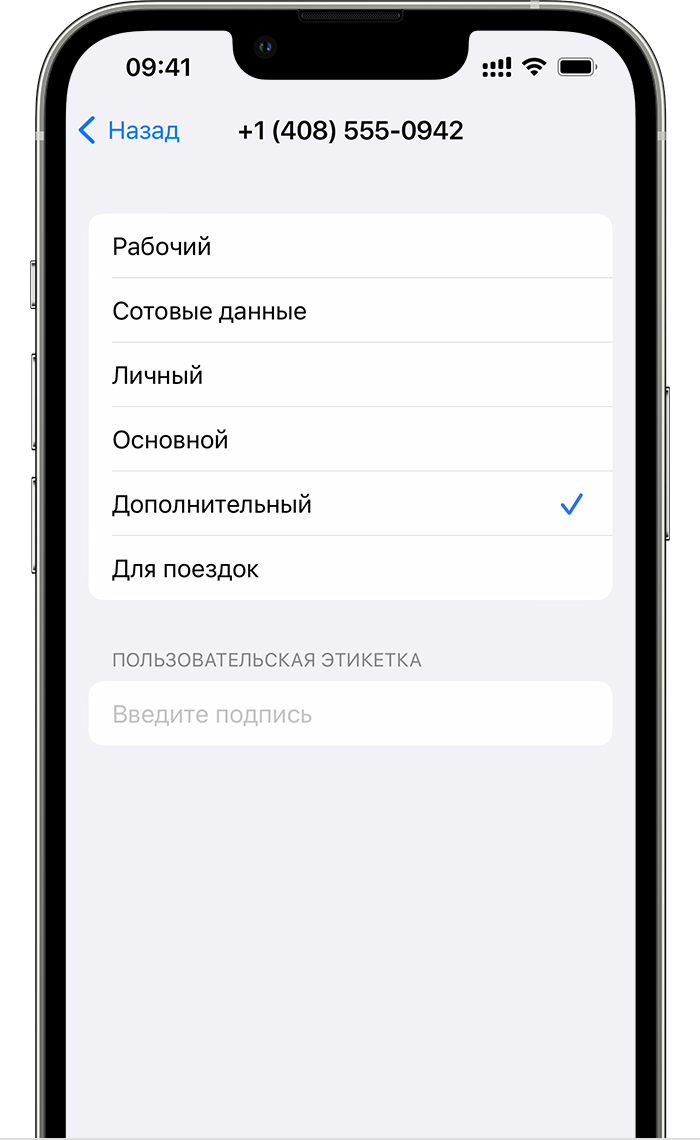
Обозначение тарифных планов
Тарифные планы необходимо обозначить после подключения второго из них. Например, один тарифный план можно обозначить «Рабочий», а второй — «Личный».
Эти обозначения используются, когда необходимо выбрать номер телефона для осуществления или приема вызовов и обмена сообщениями, для передачи данных по сотовой сети и для контактов, чтобы всегда знать, какой номер используется.
Если позже вы передумаете, обозначения можно изменить. Для этого выберите «Настройки» > «Сотовая связь» или «Настройки» > «Мобильные данные» и выберите номер, обозначение которого требуется изменить. Затем нажмите «Этикетка сотового тарифа», выберите новое обозначение или введите свое.

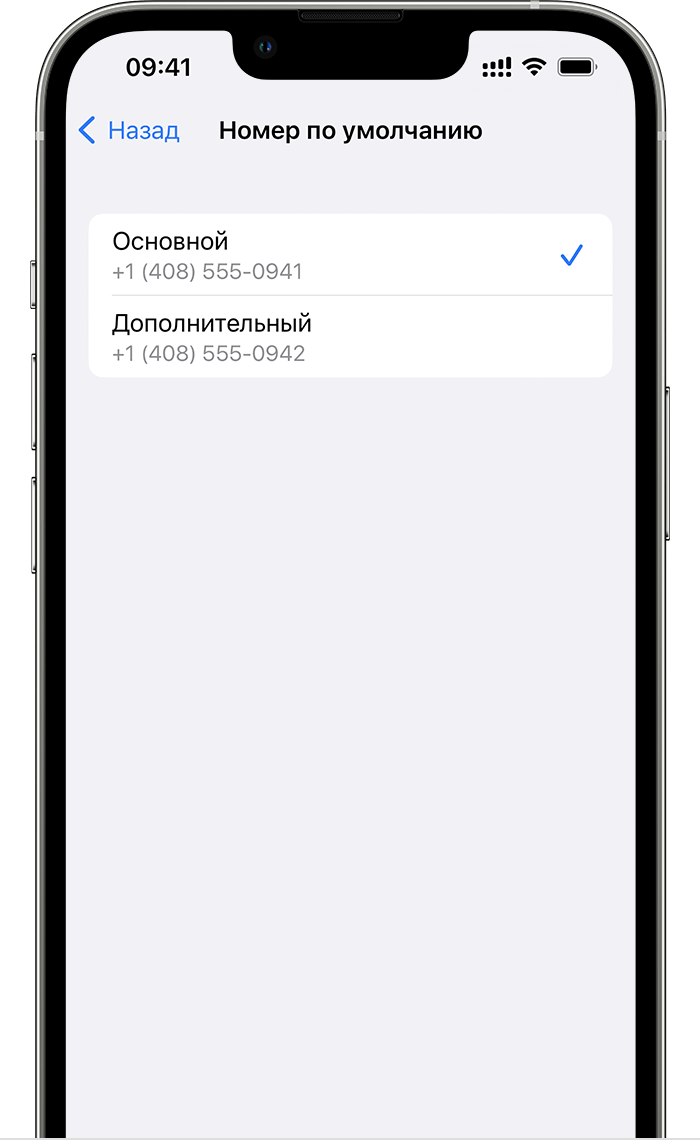
Установка номера по умолчанию
Выберите номер, который будет использоваться для звонков и отправки сообщений человеку, данные которого не указаны в приложении «Контакты». Выберите тарифные планы сотовой связи для iMessage и FaceTime. В iOS 13 и более поздних версий можно выбрать один или оба номера.
На этом экране можно выбрать номер по умолчанию или номер, который будет использоваться только для передачи данных по сотовой сети. Второй номер будет вашим номером по умолчанию. Если необходимо, чтобы iPhone использовал передачу данных по сотовой сети для обоих тарифных планов в зависимости от сигнала и доступности сети, включите параметр «Переключение сотовых данных».

Использование двух номеров для осуществления и приема вызовов, обмена сообщениями и передачи данных
Настроив два номера для iPhone, узнайте, как их использовать.

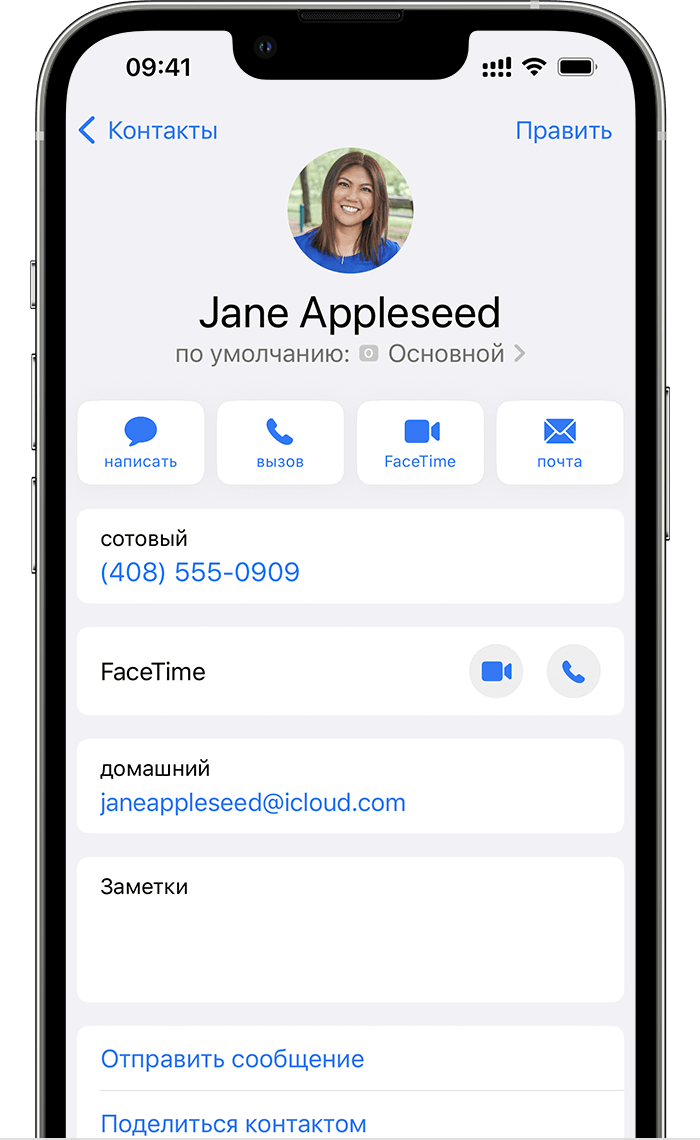
Разрешите iPhone запоминать, какой номер использовать
Не нужно каждый раз выбирать номер, с которого вы будете звонить контакту. По умолчанию iPhone использует номер, с которого вы звонили этому контакту в последний раз. Если вы не еще звонили контакту, iPhone использует номер по умолчанию. При необходимости можно указать, какой номер использовать для связи с тем или иным контактом. Выполните указанные ниже действия.
- Выберите контакт.
- Нажмите «Предпочитаемый сотовый тариф».
- Выберите номер, который вы хотите использовать для связи с этим контактом.

Осуществление и прием вызовов
Осуществлять и принимать вызовы можно, используя любой номер.
Если при использовании iOS 13 и более поздних версий вы разговариваете по телефону и оператор сотовой связи вашего другого номера поддерживает звонки по сети Wi-Fi, вы можете отвечать на входящие вызовы, поступающие на другой номер. Необходимо включить параметр «Переключение сотовых данных», если звонок выполняется не по линии, используемой для передачи данных по умолчанию. Или если вы игнорировали звонок и настроили автоответчик для этого оператора сотовой связи, вы получите уведомление о пропущенном звонке, а звонок будет переведен на автоответчик. Проверьте, поддерживает ли ваш оператор сотовой связи звонки по сети Wi-Fi, и выясните у поставщика услуги передачи данных, не взимается ли за это дополнительная плата.
Если ваш оператор не поддерживает вызовы через Wi-Fi или у вас не включена эта функция 1 , во время активного вызова входящий вызов на второй номер будет переадресовываться на автоответчик, если он настроен для этого оператора 2 . Однако вы не получите уведомления о пропущенном вызове со второго номера. Режим ожидания работает для входящих вызовов на тот же номер телефона. Чтобы не пропускать важные вызовы, можно включить переадресацию и переадресовывать все вызовы с одного номера на другой. Уточните у своего оператора, поддерживается ли эта услуга и взимается ли за нее дополнительная плата.
1. Если вы используете iOS 12, выполните обновление до iOS 13 или более поздних версий, чтобы получать вызовы во время использования другого номера.
2. Если передача данных в роуминге включена для номера, который используется для передачи данных по сотовой сети, визуальный автоответчик и возможность обмена MMS-сообщениями будут отключены для номера, который используется только в режиме голосовой связи.

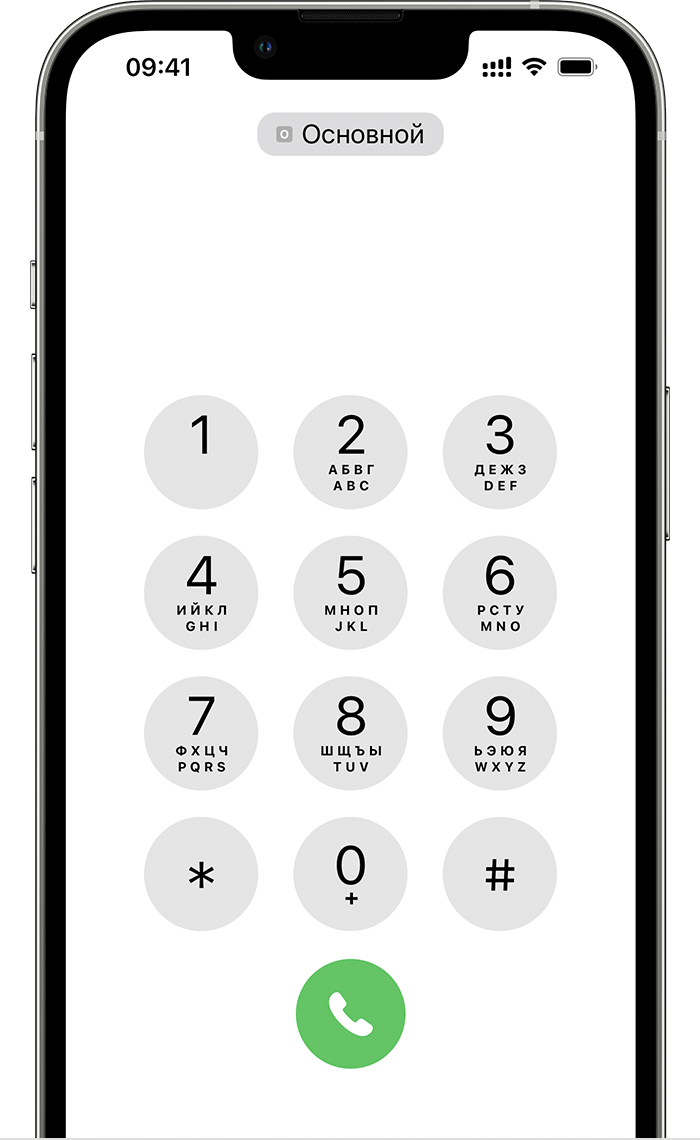
Переключение номеров для осуществления вызовов
Прежде чем осуществить вызов, номера телефона можно переключить. Если вы связываетесь с кем-либо из списка избранных, выполните следующие действия.
![]()
- Нажмите кнопку информации .
- Выберите текущий номер телефона.
- Выберите второй номер.
Если используется клавиатура, выполните следующие действия.
- Введите номер телефона.
- Выберите номер телефона, указанный ближе к верхней части экрана.
- Выберите номер, который вы хотите использовать.

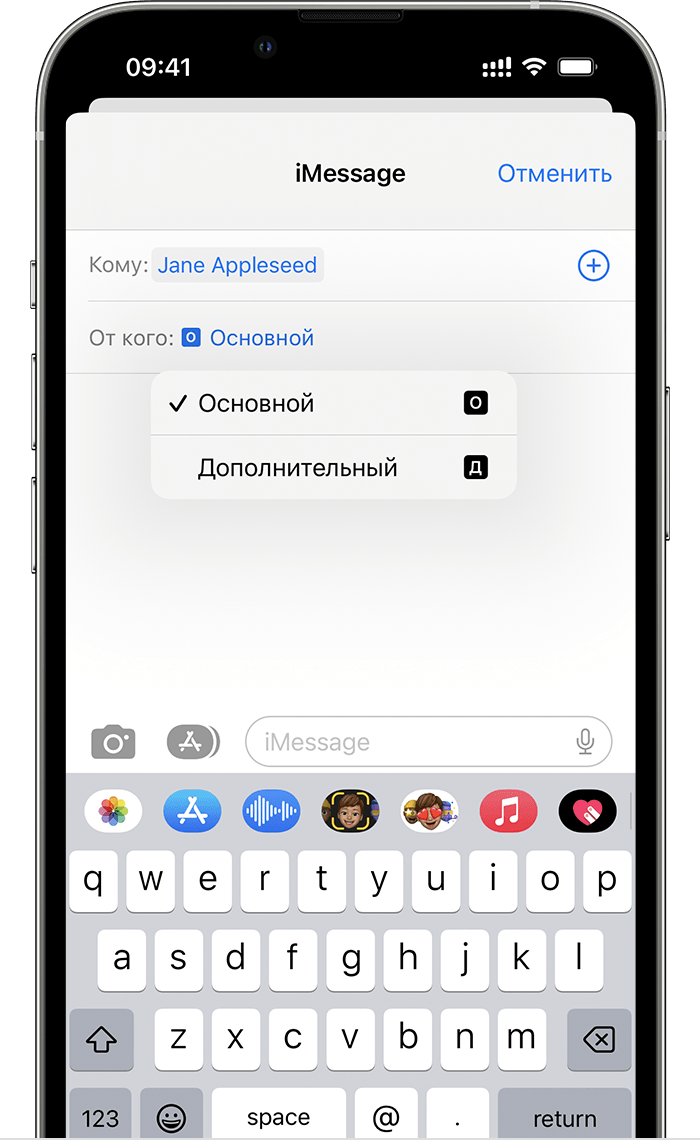
Обмен сообщениями iMessage, SMS- и MMS-сообщениями
Сообщения iMessage, SMS и MMS можно отправлять с любого из номеров*. Прежде чем отправить сообщение iMessage, SMS или MMS, номера телефона можно переключить. Вот как использовать эту функцию:
- Откройте «Сообщения».
- Нажмите кнопку «Новое» в правом верхнем углу экрана.
- Введите имя контакта.
- Выберите текущий номер телефона.
- Выберите номер, который вы хотите использовать.
* Может взиматься дополнительная плата. Уточните у своего оператора.

Сведения о значках состояния двух SIM-карт
Значки в строке состояния в верхней части экрана показывают мощность сигнала обоих операторов. Узнайте, что обозначают значки состояния.
Если открыть Пункт управления, отобразится больше значков состояния.
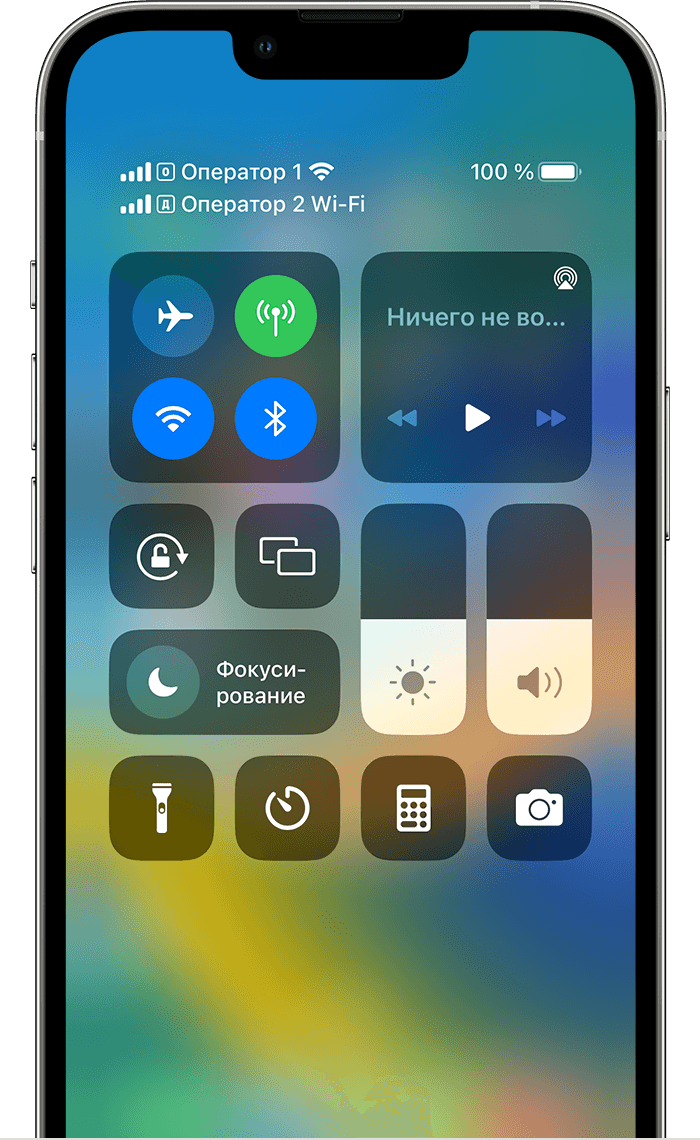
В строке состояния показано, что устройство подключено к Wi-Fi и оператор сотовой связи 2 использует функцию «Вызовы по Wi-Fi».
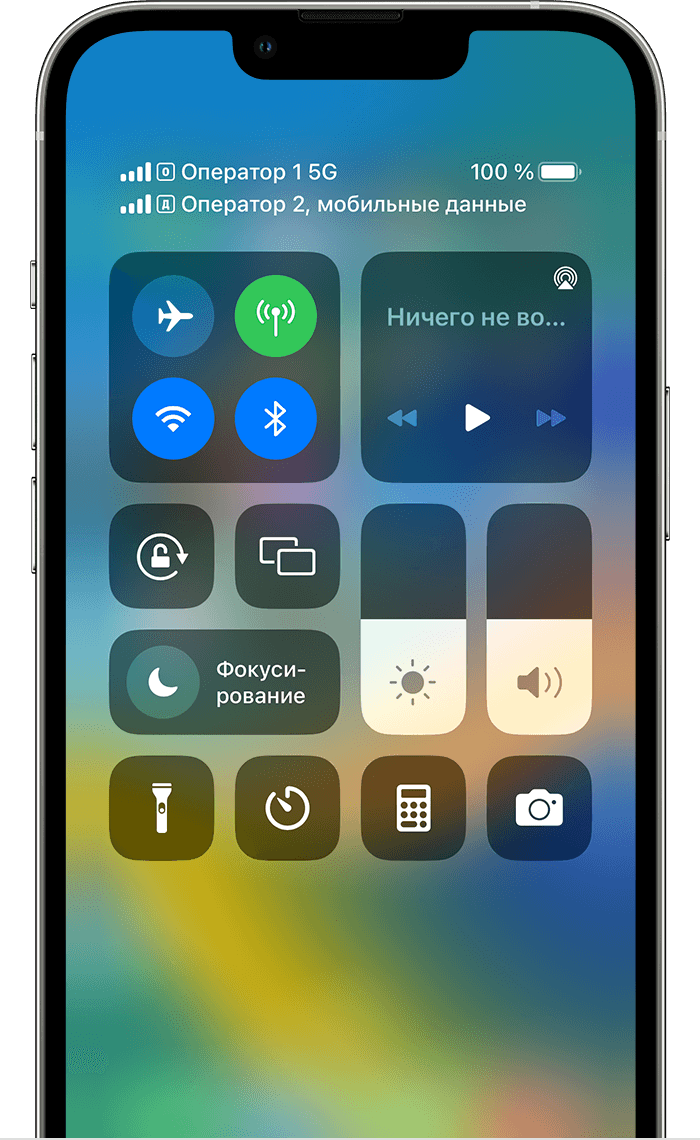
В строке состояния показано, что оператор сотовой связи 1 использует LTE, а оператор сотовой связи 2 использует передачу данных по сети оператора сотовой связи 1.

Изменение номера для передачи данных по сотовой сети
Для передачи данных по сотовой сети нельзя использовать сразу два номера. Чтобы изменить номер, который используется для передачи данных по сотовой сети, выполните следующие действия.

- Перейдите в меню «Настройки» > «Сотовая связь» или «Настройки» > «Мобильные данные».
- Нажмите «Сотовые данные».
- Выберите номер, который вы хотите использовать для передачи данных по сотовой сети.
Если установлен флажок «Переключение сотовых данных», во время голосового вызова по номеру, который используется только для голосовой связи, этот номер автоматически переключается в режим голосовой связи и передачи данных*. Это позволяет пользоваться голосовой связью и возможностью передачи данных во время вызова.
Если флажок «Переключение сотовых данных» снят и при этом осуществляется вызов по номеру, который используется для голосовой связи, но не предназначен для передачи данных по сотовой сети, передача данных не будет осуществляться во время вызова.
Чтобы включить параметр «Переключение сотовых данных», выполните указанные ниже действия.
- Выберите «Настройки» > «Сотовая связь» или «Настройки» > «Мобильные данные».
- Нажмите «Сотовые данные».
- Включите параметр «Переключение сотовых данных».
* Автоматическое переключение номера для передачи данных будет длиться в течение вашего вызова, но будет невозможным, если передаются данные в роуминге. Уточните у своего оператора, поддерживается ли эта услуга и взимается ли за нее дополнительная плата.
Сведения о сети 5G и двух SIM-картах
При использовании двух активных линий в режиме двух SIM-карт сеть 5G поддерживается на линии, через которую передаются сотовые данные. Чтобы использовать сеть 5G с двумя SIM-картами на различных моделях iPhone 12 в Гонконге и Макао, убедитесь, что на устройстве установлена ОС iOS 14.5 или более поздней версии.

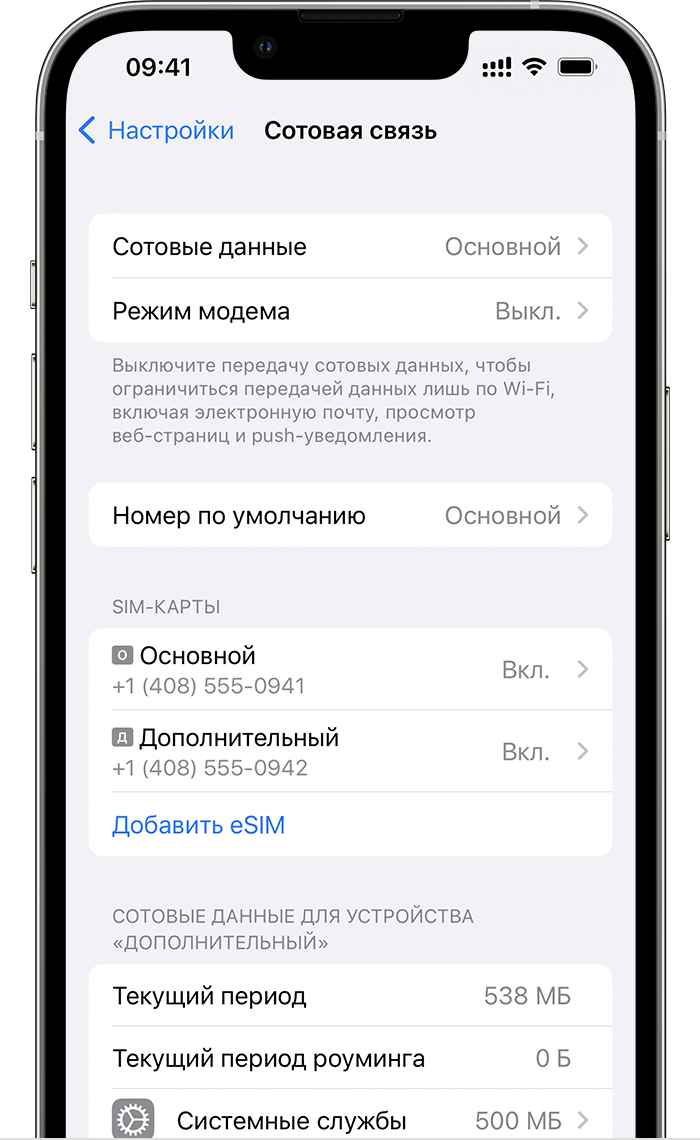
Управление настройками сотовой связи
Чтобы изменить настройки сотовой связи для каждого из тарифных планов, выполните следующие действия.
- Выберите «Настройки» > «Сотовая связь» или «Настройки» > «Мобильные данные».
- Выберите номер, который нужно изменить.
- Выбирайте по очереди параметры и меняйте их как обычно.
Источник: support.apple.com
Как использовать 2 SIM-карты Samsung?

КОММЕНТАРИЙ работает двойной телефон SIM ? Для utiliser любая линия у вас есть, вам просто нужно получить к ним доступ, как правило, через меню вашего телефона. На некоторых устройствах все, что вам нужно сделать, чтобы изменить строку, это нажать один или несколько прикасается.
Итак, как активировать обе SIM-карты Samsung?
Обе SIM-карты включены по умолчанию. Вы можете активировать или деактивировать SIM-карты самостоятельно: сдвиньте ползунок вправо, чтобы активировать SIM-карту (синий ползунок). Сдвиньте ползунок влево, чтобы деактивировать SIM-карту (серый ползунок).
Кроме того, как мне переключиться с одной SIM-карты на другую? Самый простой способ — выбрать тот же, что и для первого, в «Настройки»> «Безопасность». Затем перейдите в «Настройки»> «Сети и Интернет» (или «Wi-Fi и Интернет» или «SIM-карты и мобильные сети» в зависимости от вашего наложения), чтобы получить доступ к настройкам вашей SIM-карты.
Тем более, Как перенести контакты с одной симки на другую? Со своего старого мобильного телефона перейдите в «Каталог/Контакты» и откройте «Параметры/Настройки». «Переместить/импортировать» контакты с SIM-карты в память телефона. Активируйте новую SIM-карту в службе поддержки клиентов, НЕ ОБРЕЗАЯ ЕЁ.
Что такое вариант с несколькими SIM-картами? Опция Интернета с несколькими SIM-картами позволяет вам воспользоваться 2 e SIM-карта 4G! Вы будете использовать пакет данных вашего мобильного плана на другом совместимом устройстве: планшете с SIM-портом, интернет-ключе, игровой приставке или ноутбуке, подключенном к интернет-ключу.
Как активировать SIM-карту Samsung?
Активировать мою SIM- или USIM-карту
Откройте приложение «Настройки» и нажмите «Подключения», «Управление SIM-картой». Выберите SIM-карту и коснитесь переключателя, чтобы активировать ее.
Как активировать деактивированную SIM-карту?
– нажмите «Сеть и Интернет», – нажмите «SIM-карты», – отметьте/снимите галочку с SIM-карты для активации/деактивации (слот для SIM-карты).
Где найти сим-карту в настройках?
Перейдите в «Настройки» > «Мобильная сеть передачи данных» > «Управление SIM-картами» и установите SIM-карты 1 и SIM-карты 2 в качестве карт по умолчанию для мобильных данных или вызовов.
Как мне управлять двумя SIM-картами?
Конечно, эти параметры могут быть изменены в любое время.
- Откройте настройки своего мобильного телефона.
- Щелкните SIM-карты.
- В разделе Предпочтительная SIM-карта выберите одну из предлагаемых функций.
- Выберите чип, который будет связан с этим действием.
Как восстановить контакты с SIM-карты?
1. Восстановить контакт на старой SIM-карте
- На мобильном телефоне перейдите в «Каталог/Контакты», затем войдите в «Настройки/Параметры».
- Выберите «Импортировать/переместить» контакты с SIM-карты в память смартфона.
Могу ли я вставить свою старую SIM-карту в новый телефон?
Если вы сохранили свой номер телефона, вы можете сохранить свою старую SIM-карту до тех пор, пока она не будет деактивирована в пользу новой. Что касается активации новостей, то это нужно было делать самому.
Как узнать, есть ли контакты в телефоне или на SIM-карте?
Откройте приложение контактов, затем коснитесь трех маленьких точек в правом верхнем углу, мы выбираем настройки и контакт для отображения, а затем выбираем контакты, которые хотите отобразить. В приложении контактов, на S8, в самом верху написано «контакт на симкарте».
Как использовать мульти-SIM?
Как мне подписаться и управлять опцией Bouygues Multi-SIM?
- Выберите соответствующую мобильную линию в зоне обслуживания клиентов.
- Нажмите «Добавить опции» в разделе «Как обогатить мое предложение».
- Выберите «Обнаружение» в опции «Интернет с несколькими SIM-картами».
- Нажмите «Подписаться», чтобы подтвердить заказ.
Какой оператор предлагает две SIM-карты?
Orange предлагает своим профессиональным клиентам возможность воспользоваться двумя SIM-картами, подписавшись на опцию «Двойная карта».
Как работает мультисим-карта Orange?
Варианты с несколькими SIM-картами позволяют вам получить вторую SIM-карту, чтобы оставаться доступной по тому же номеру, или воспользоваться мобильным Интернетом вашего плана на планшете, подключенных часах или дополнительном телефоне. Все об опции «Интернет с несколькими SIM-картами + 2 ГБ» и «Вызовы с несколькими SIM-картами и Интернет».
Как узнать, контакты на телефоне или на сим-карте Samsung?
Откройте приложение контактов, затем коснитесь трех маленьких точек в правом верхнем углу, мы выбираем настройки и контакт для отображения, а затем выбираем контакты, которые хотите отобразить. В приложении контактов, на S8, в самом верху написано «контакт на симкарте».
Как открыть отсек для SIM-карты Samsung?
Легко извлеките SIM-карту из вашего смартфона
Источник: themoney.co